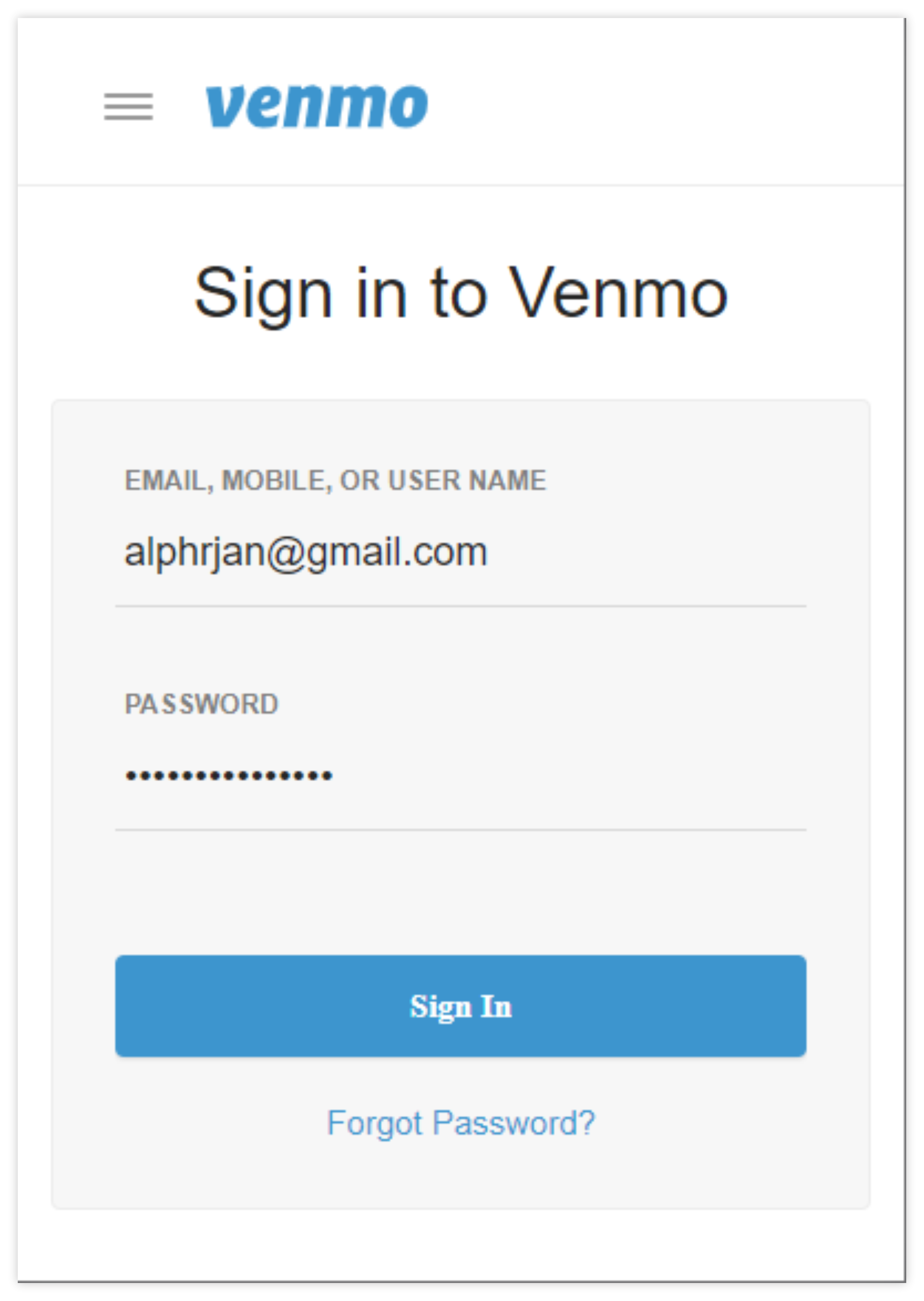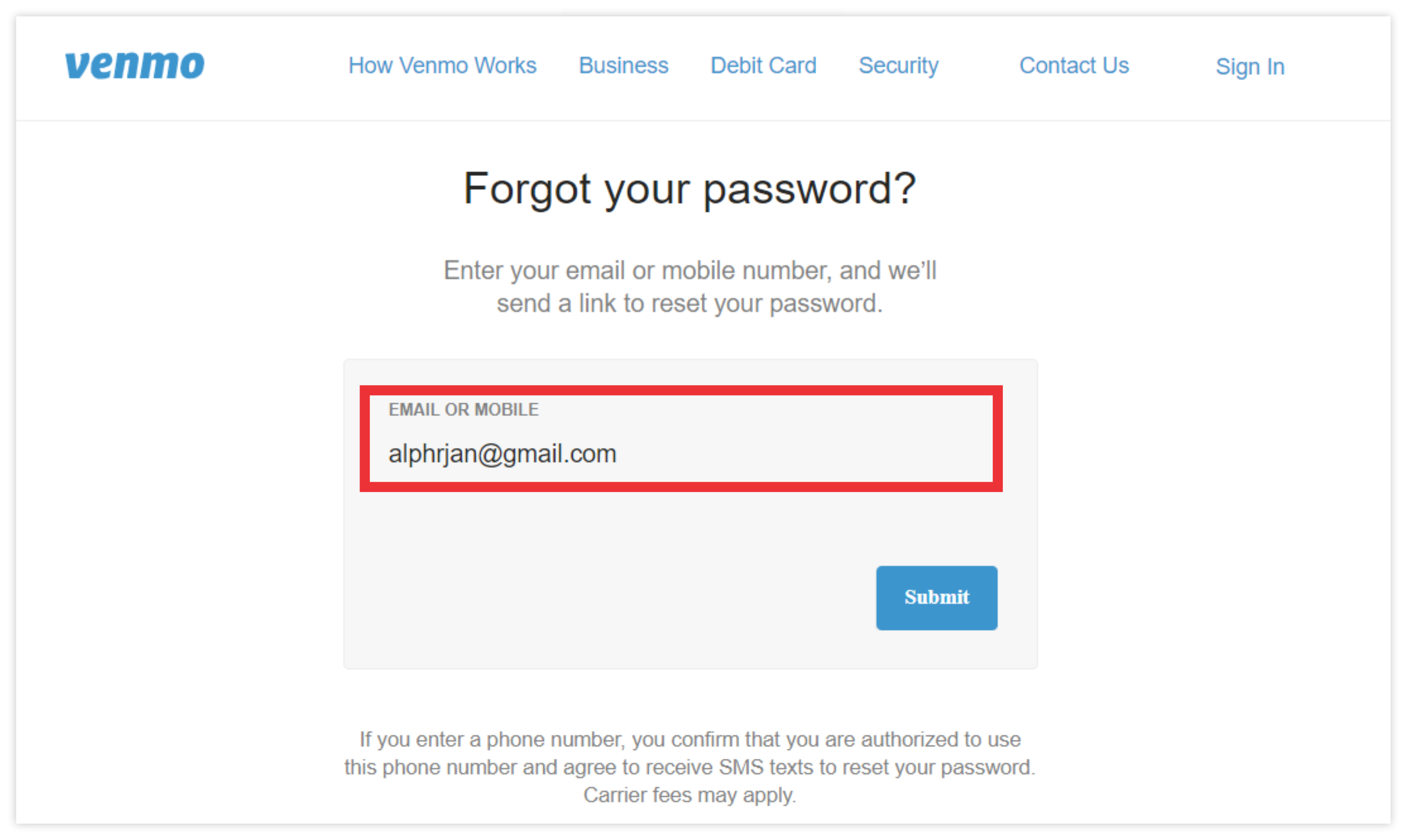Как изменить свое имя пользователя на Venmo
Venmo — это сочетание платежного приложения и социальной сети, поскольку вы можете персонализировать каждый платеж, добавив заметку или сообщение другу. Вот почему ваш профиль на Venmo так важен: ваши друзья видят его каждый день, если вы часто делите счета. Если вам наскучило старое имя пользователя (или даже если вы его забыли), мы покажем вам, как его изменить.
Более того, мы также объясним, как настроить вашу учетную запись Venmo, изменив изображение профиля и другие данные.
Программы для Windows, мобильные приложения, игры - ВСЁ БЕСПЛАТНО, в нашем закрытом телеграмм канале - Подписывайтесь:)
Как изменить свое имя пользователя на Venmo
Если вы похожи на большинство людей, вы используете Venmo на своем смартфоне. Это самый быстрый и удобный способ разделить счета и перевести деньги. Хорошей новостью является то, что отредактировать свою учетную запись и изменить имя пользователя также очень легко. Для этого вам понадобится не более нескольких секунд, хотя вам может потребоваться некоторое время, чтобы придумать уникальное имя пользователя, которое люди запомнят.
Это руководство предназначено как для устройств Android, так и для iOS, поскольку приложение Venmo выглядит одинаково на каждом смартфоне. Если вы уже знаете, каким должно быть ваше новое имя пользователя, мы можем начать:
- Откройте приложение Венмо.

- Войдите, используя свои учетные данные.

- Нажмите на три горизонтальные линии в верхней части приложения.




- Откроется меню настроек. Нажмите «Редактировать профиль».

- Теперь вы сможете увидеть свое текущее имя пользователя, а также некоторые другие личные данные.

- Перейдите в поле имени пользователя и введите новое имя пользователя.

- Нажмите «Сохранить».

Вот оно. Вы можете изменить свое имя пользователя, когда вам надоест нынешнее, но не следует делать это слишком часто, потому что ваши друзья могут его не узнать.
Кончик: Не забывайте, что ваше имя пользователя должно содержать от пяти до 16 символов. Кроме того, нельзя использовать какие-либо специальные символы, кроме дефиса (–) и подчеркивания (_). Если вы пытаетесь использовать другие специальные символы, это может быть причиной того, что приложение не принимает ваше новое имя пользователя.
Можете ли вы изменить свое имя пользователя на Venmo со своего компьютера?
Хотя большинство людей используют Venmo на своих смартфонах, это не значит, что вы не можете редактировать свой профиль со своего компьютера. Фактически, некоторые люди предпочитают делать это на рабочем столе, поскольку это позволяет им видеть все более четко и избежать ошибок при вводе. Вот как изменить имя пользователя с компьютера или ноутбука:
- Перейти к www.venmo.com

- Войдите в свою учетную запись.

- В правом верхнем углу вы увидите знак «Настройки». Нажмите на него.

- Первое поле, которое вы видите, — это ваше имя пользователя. Удалите старое имя пользователя и введите новое.

- Нажмите «Сохранить изменения».

Вот и все. Помните, что все, что вы делаете в настольной версии, автоматически синхронизируется с вашим приложением Venmo, и наоборот.
Можете ли вы использовать два имени пользователя Venmo?
Вы не можете использовать два имени пользователя для одной и той же учетной записи Venmo, но вы можете подключить два банковских счета к своему профилю Venmo. Это отличный вариант для тех, у кого более одного банковского счета. Например, если у вас есть личный банковский счет, а также учетная запись, которой вы делитесь со своим партнером, вы можете связать обе учетные записи со своим профилем Venmo и использовать их с одним и тем же именем пользователя.
Вот как добавить новый банковский счет в свой профиль Venmo:
- Откройте приложение Венмо.

- Нажмите на три горизонтальные линии в верхней части приложения.




- Откройте «Настройки».



- Выберите «Способы оплаты».


- Выберите «Добавить банк или карту».


- Введите данные своего банковского счета. Затем выберите один из способов проверки. После этого вы получите инструкции о том, как подтвердить свою учетную запись.


Если у вас есть несколько банковских счетов, имейте в виду, что на данный момент вы можете подключить только две учетные записи к одному и тому же профилю Venmo. Поэтому вам, возможно, придется принять некоторые решения относительно того, какие учетные записи наиболее важны для вас. Однако, даже если вы передумаете, не волнуйтесь. Вы можете просто удалить одну учетную запись и добавить другую.
Как мне сбросить мою учетную запись Venmo?
Вы можете сбросить свою учетную запись Venmo, отредактировав настройки. Открыв настройки учетной записи, вы увидите, что изменить можно практически все: свое имя, номер телефона, привязанный адрес электронной почты, привязанные банки и карты, а также социальные сети. Вы также можете сбросить настройки Touch ID, конфиденциальности и общего доступа. Вот как:
- Откройте приложение Венмо.

- Нажмите на три горизонтальные линии в верхней части приложения.




- Откройте «Настройки». Вы увидите все функции, упомянутые выше.



- Нажмите на тот, который вы хотите изменить.

- Выберите «Сбросить» или просто введите новые данные. Затем нажмите «Сохранить».

- Повторите этот процесс для каждой функции, которую хотите сбросить.
Вот оно. Единственное, что вам нужно запомнить для сброса учетной записи Venmo, — это ваш пароль. Если вы забыли свой пароль, есть способ его сбросить. Вот что вам нужно сделать:
- Откройте это связь.

- Введите адрес электронной почты или мобильный телефон.

- Нажмите «Отправить». Теперь вы получите электронное письмо со ссылкой для сброса пароля.

- Откройте ссылку и введите новый пароль.

- Введите его еще раз для подтверждения.

Имейте в виду, что ваш пароль должен содержать от шести до 32 символов.
Как изменить дату рождения на Venmo
Хотя вы можете настроить практически все в своей учетной записи Venmo, вы не можете изменить дату своего рождения. Когда вы впервые подтвердите свою учетную запись Venmo, вам будет предложено указать дату вашего рождения, а также копию какого-либо документа, удостоверяющего личность. Обязательно введите правильную информацию, так как вы не сможете изменить ее позже.
Условия обслуживания Venmo требуют, чтобы пользователям было не менее 18 лет, чтобы создать профиль Venmo. Именно по этой причине вам может потребоваться предоставить жизненно важные документы. Venmo не позволяет менять дату рождения из соображений безопасности. Однако, если вы ввели неверную дату, вы можете обратиться в службу поддержки Venmo, которая поможет вам это исправить.
Дополнительные часто задаваемые вопросы
Как изменить свой номер на Venmo
Тот факт, что у вас есть новый номер телефона, не означает, что вам нужно создавать новую учетную запись Venmo. Есть простой способ изменить свой номер на Venmo. Однако, если у вас больше нет доступа к старому номеру, убедитесь, что у вас все еще есть доступ к электронной почте, поскольку вы можете получить сообщение с просьбой подтвердить, что это действительно вы.
• Нажмите на три горизонтальные линии в верхней части приложения.




• Откройте «Настройки».



• Прокрутите, пока не увидите «Номер телефона».

• Удалите старый номер. Затем введите свой новый номер.
Теперь вы можете ожидать получения электронного письма с кодом подтверждения или ссылкой, по которой можно щелкнуть, чтобы подтвердить новый номер.
Как изменить свой адрес электронной почты на Venmo
Вы также можете изменить свой адрес электронной почты на Venmo, но вам потребуется доступ к номеру телефона, который вы использовали при регистрации. Поэтому, возможно, не стоит одновременно менять номер телефона и адрес электронной почты. Вот как изменить адрес электронной почты:
• Нажмите на три горизонтальные линии в верхней части приложения.




• Откройте «Настройки».



• Прокрутите список, пока не увидите «Электронная почта». Затем удалите старый адрес электронной почты и введите новый.
При этом держите смартфон рядом с собой, так как вы, вероятно, получите текстовое сообщение с кодом подтверждения. Вам нужно ввести код, чтобы подтвердить, что это действительно вы. Если вы его не получили, нажмите «Отправить код повторно», и вы должны его получить.
Как изменить свое изображение на Venmo
Venmo веселее, когда вы видите фотографию человека, отправляющего вам деньги. Вот как обновить изображение профиля:
• Откройте приложение Venmo.
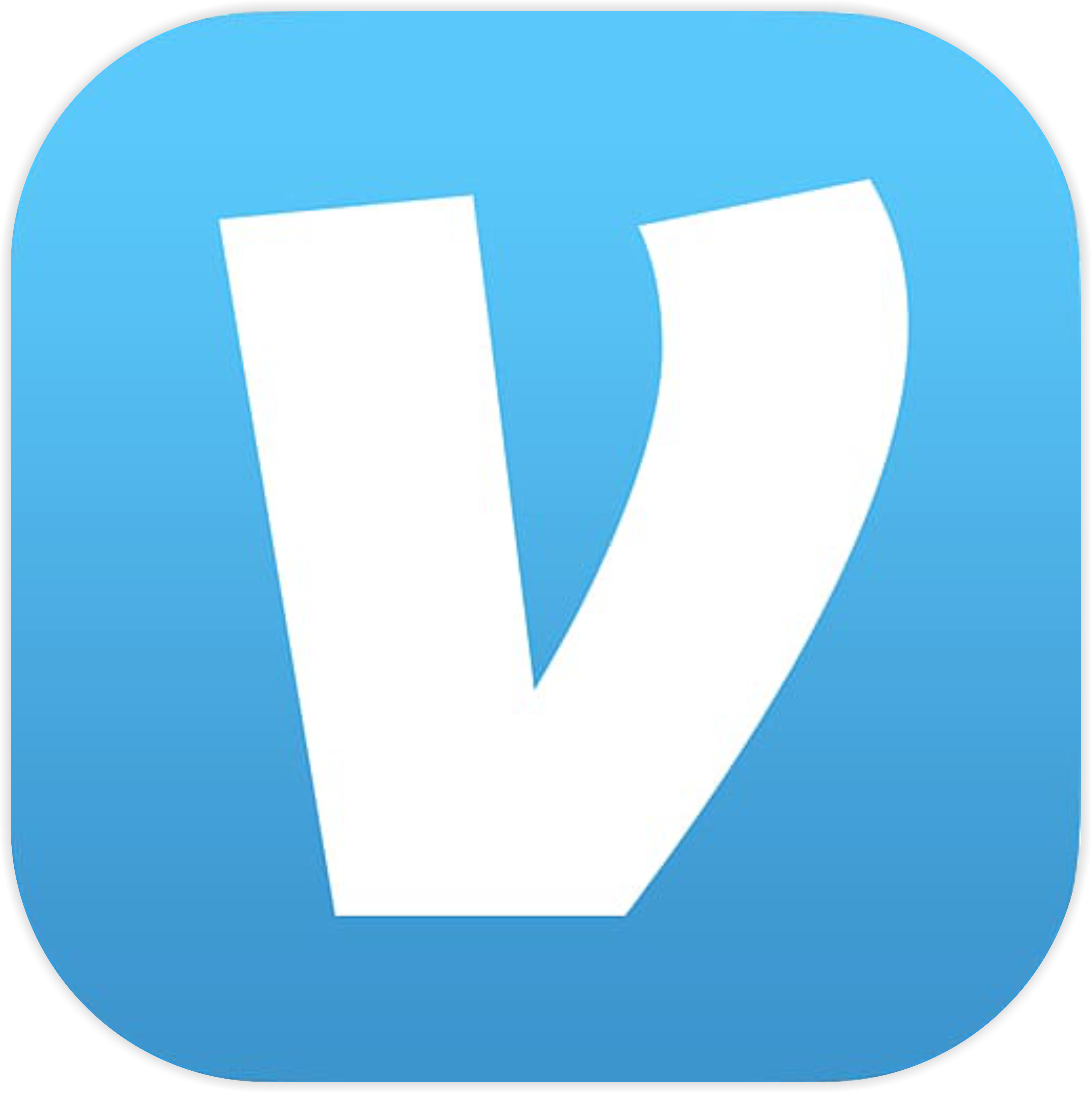
• Откройте «Меню».

• Нажмите на свое имя, чтобы открыть свой профиль.

• Нажмите на значок плюса.


• Нажмите на изображение своего профиля, чтобы изменить его. Вы можете добавить фотографию из своей галереи или сделать новую фотографию.
Программы для Windows, мобильные приложения, игры - ВСЁ БЕСПЛАТНО, в нашем закрытом телеграмм канале - Подписывайтесь:)


Как изменить свой банк на Venmo
Вот как можно изменить банк или добавить новый банковский счет перед покупкой:
• Откройте приложение Venmo.
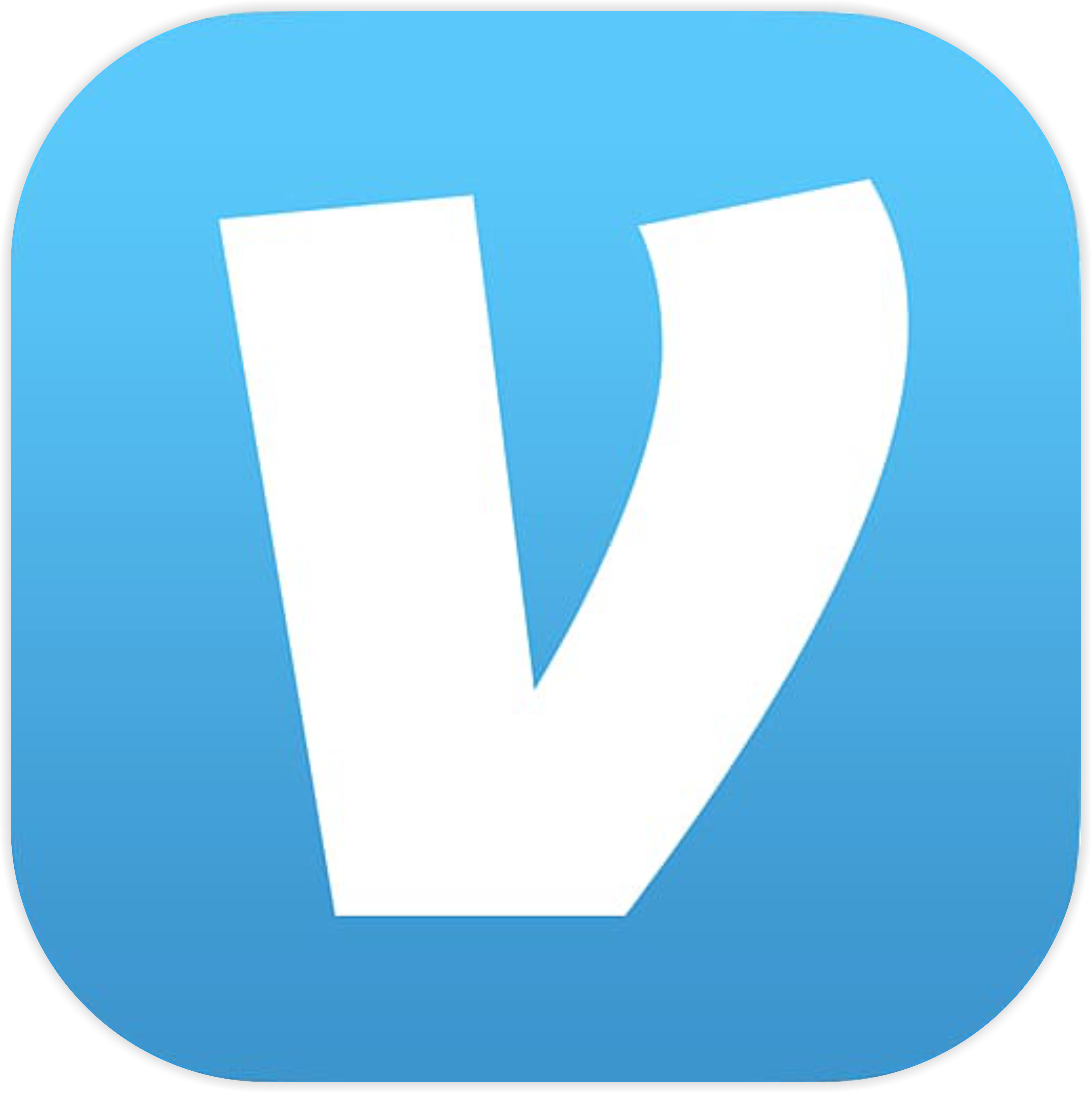
• Нажмите на три горизонтальные линии в верхней части приложения.




• Откройте «Настройки».



• Выберите «Способы оплаты».
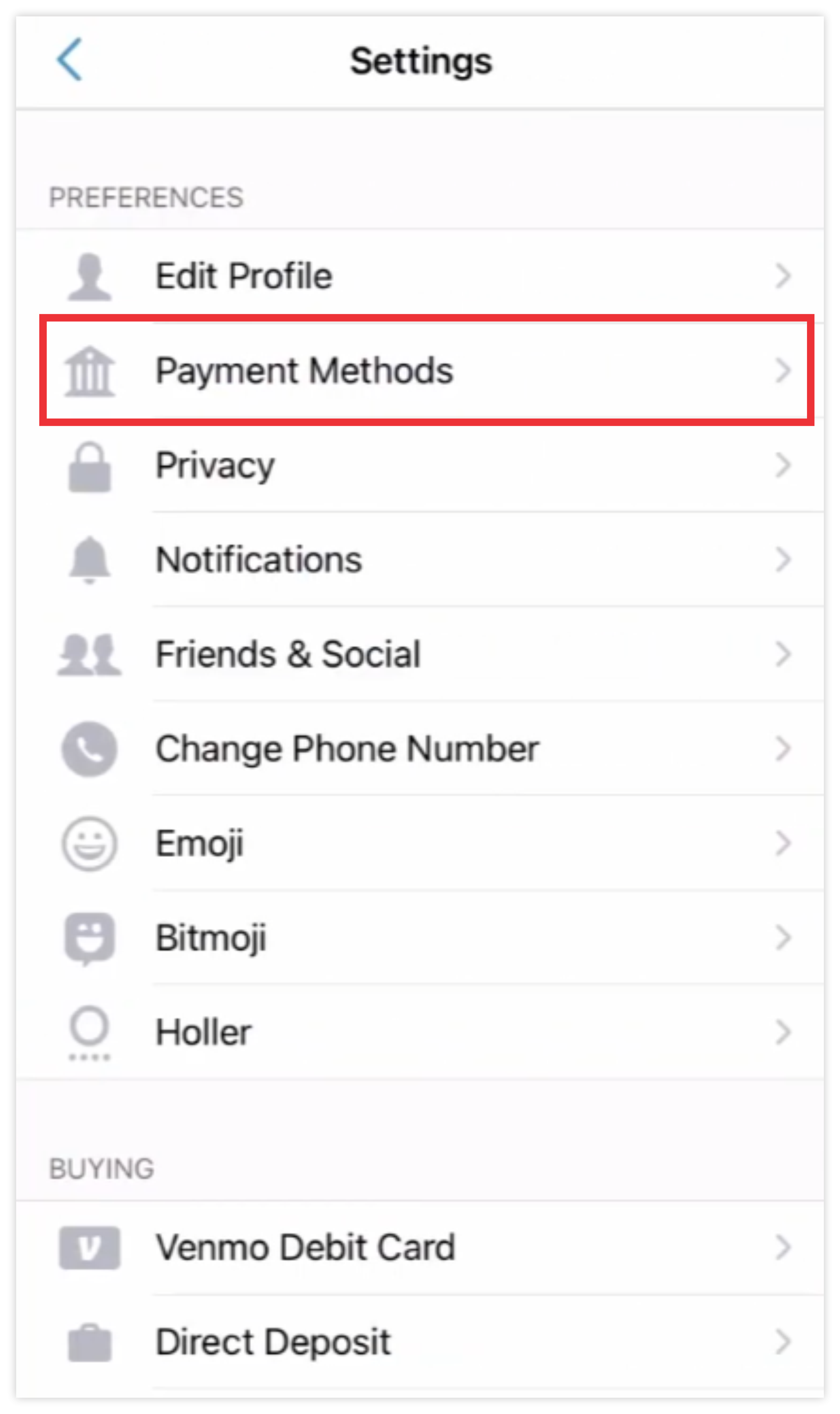
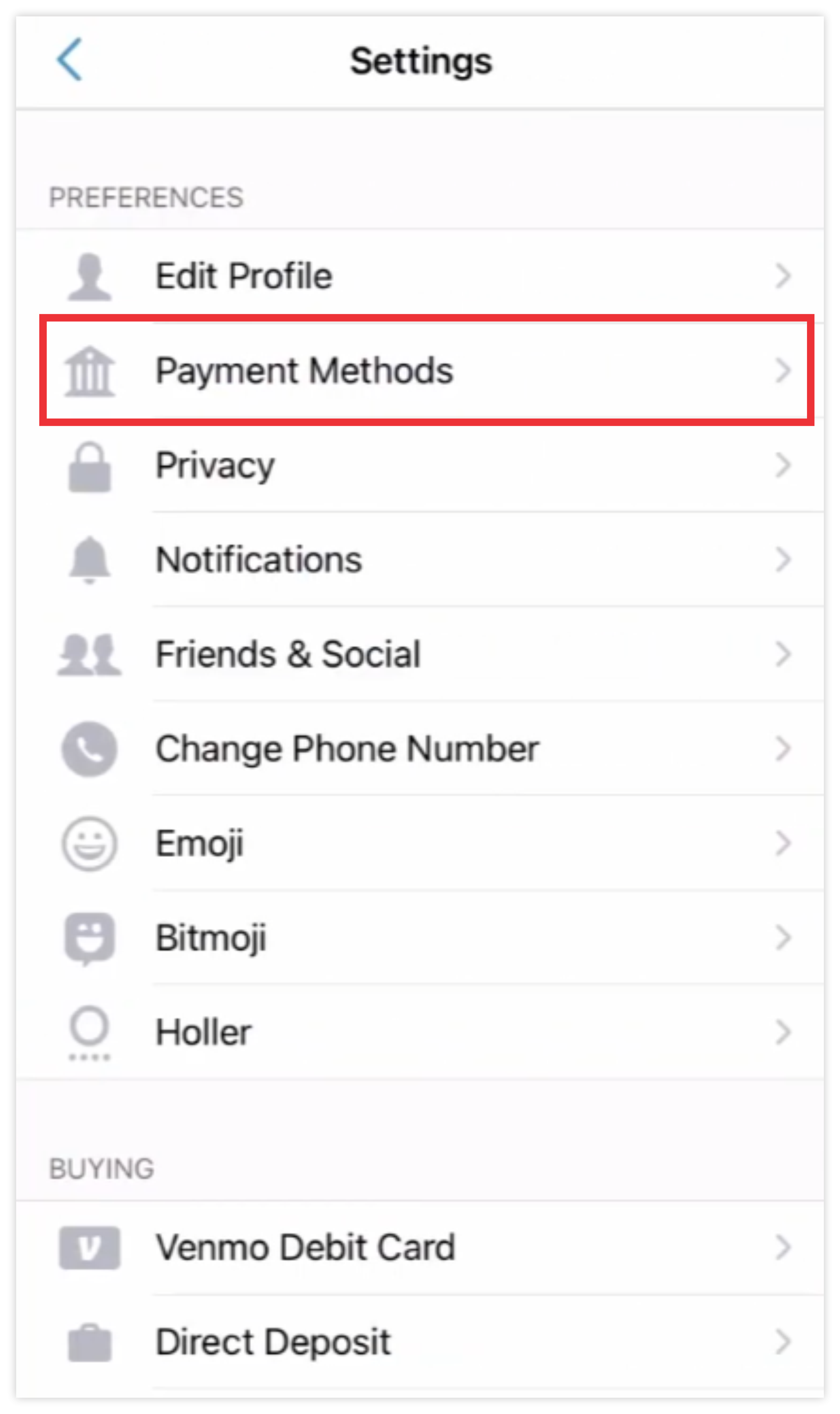
• Выберите «Добавить банк или карту».


• Добавьте свой новый банковский счет. Затем выберите способ подтверждения учетной записи и следуйте инструкциям.


Вы можете добавить еще один банковский счет и начать использовать его, не удаляя первый счет. Однако, если вы больше не используете учетную запись, ее рекомендуется удалить.
Более того, вы также можете изменить способ оплаты, даже если вы что-то покупаете. Предположим, вы связали два или более банковских счета со своим профилем Venmo. Все, что вам нужно сделать, это нажать на значок карты в нижней части экрана, а затем выбрать банковский счет, который вы хотите использовать, прежде чем отправлять его продавцу.
Как изменить свой пароль на Venmo
Есть два способа изменить пароль на Venmo. Сначала вы можете открыть свой профиль, а затем открыть настройки и нажать «Пароль». Все, что вам нужно сделать, это ввести старый пароль, а затем ввести новый. Однако, если вы забыли свой пароль, вы можете изменить его здесь. Вам просто нужно ввести свой адрес электронной почты или номер телефона и следовать инструкциям по сбросу пароля.
Плати и получай удовольствие
Теперь вы знаете, как изменить свое имя пользователя на Venmo и удивить своих друзей, когда они получат от вас платеж. Более того, вы можете настроить свой профиль и изменить всю информацию. Единственное, чего мы не советуем, — это слишком часто менять банковские реквизиты. Приложение может пометить это как подозрительную активность и заблокировать вашу учетную запись на несколько дней по соображениям безопасности.
Что вы думаете о творческом подходе к имени пользователя Venmo? Вам нравится быть серьезным или у вас есть забавное имя пользователя, которое рассмешит ваших друзей?